|
|
標準>オプションを使用し、デザイン表示、グリッド&ガイドなどの設定オプションにアクセスします。 |
|
|
標準>オプションを使用し、デザイン表示、グリッド&ガイドなどの設定オプションにアクセスします。 |
オプション>スクロールタブは、マウスポインタとマウスホイールの動作をコントロールします。オートスクロールを使用すると、デジタイズ中に自動的に画面がスクロールします。これは特に大きなデザインを作成している場合に、パンニングやスクロールバーを使用するよりも便利です。このダイアログでは4種類の異なるマウスホイール動作を設定することができます。
オプションアイコンをクリックするか、設定>オプションを選択し、一般タブを選択します。
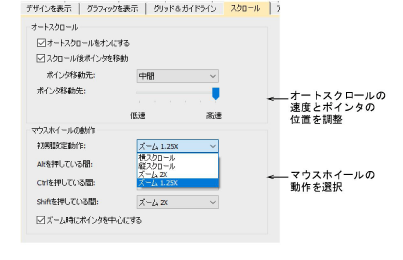
必要に応じてオートスクロールオプションを調整します。効果はデジタイズを開始した時のみ現れます。デザインウィンドウは自動的に現在のカーソル位置を追いかけます。
|
オプション |
機能 |
|
チェックを入れ、デジタイズ中にオートスクロールを有効にします。 |
|
|
各スクロール動作後のポインタ位置を設定します。 |
|
|
センター:移動範囲が大きい場合は、この設定を使用します。 |
|
|
中間:デザインの小さな部分にズームインする時など、移動範囲が小さい場合に、この設定を使用します。 |
|
|
コーナー:低速でスクロールする場合は、この設定を使用します。 |
|
|
スクロールのスピードを調整します。 |
参考 一時的にオートスクロールを解除するには、Shiftキーを押し下げます。Ctrl+Shift+Aキーの組み合わせを使用して、オートスクロールのオン/オフを切り替えることができます。
ズーム時にポインタを中心にするにチェックを入れて、ポインタがいつでもスクリーンの真ん中にある状態にします。